电脑启动不了怎么办
- 分类:帮助 回答于: 2019年12月27日 12:00:02
遇到电脑启动不了这个问题我们不要慌,导致电脑出现这个问题的原因有很多,如果想自行解决这个问题的话我们就需要分情况进行操作。下面就让小编来说一说,解决电脑启动不了的这个问题都有哪些情况和因对方法吧。
情况一:电脑开机黑屏无显示,电脑电源指示灯亮,键盘等亮
这种情况下首先检测下显示器与主机的数据线是否出现松动接触不良。并且尝试拔掉显卡和内存条,使用橡皮擦擦拭金手指,重新插上,以确保是否接触不良。如果都正常,考虑下换个显示器或者数据线尝试。

情况二:卡在欢迎界面
这种情况可能是驱动安装有问题,或者是开机启动的程序有冲突,中木马病毒都可能出现这样的情况。我们可以尝试重新开启电脑后按键盘快捷键F8,选择“安全模式”进入。然后通过杀毒和卸载导致系统崩溃的驱动程序,具体操作要看电脑出现问题前都作了什么。

情况三:黑屏且出现很多英文代码
开机无法进入系统且出现黑屏代码,那么大部分情况是系统损坏导致的,比如主引导文件丢失,分区表坏了等等就会出现这样的情况。解决这个问题我们可以选择重装系统,下面就以通过小白系统进行重装为例举。
1、首先将重装工具准备好:容量8g以上的u盘一个,可以上网且正常运行的电脑一台,电脑内下载好小白一键重装系统。
2、将准备好的u盘插入电脑,打开小白一键重装系统,点击制作u盘。

3、选择需要的系统进行制作。

4、等待u盘启动盘制作完成。
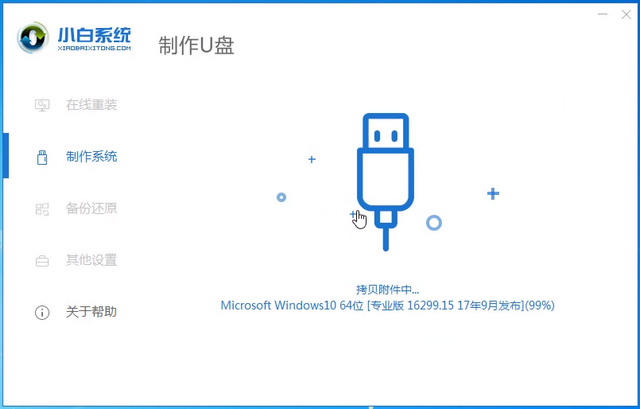
5、查找需要进行重装的电脑的u盘启动热键。小白一键重装系统内提供启动热键查询,也可以通过网络进行查找。

6、重启电脑,连续按下刚才记录的启动热键,屏幕出现启动选择项后,选择USB选项,按下回车键进行u盘启动。

7、进入u盘启动后,选择【1】选项按并下回车键,打开小白PE系统。

8、进入小白PE系统,PE系统会自动启动装机工具,使用装机工具安装系统。

9、选择C盘为系统盘,点击开始安装。

10、系统安装完成,拔出u盘,点击立即重启。

11、等待电脑重启安装系统。

以上就是电脑启动不了时我们可以采用的应对方法。如果还有不明白的地方,也可以咨询小白系统的客服哦。
 有用
26
有用
26


 小白系统
小白系统


 1000
1000 1000
1000 1000
1000 1000
1000 1000
1000 1000
1000 1000
1000 0
0 0
0 0
0猜您喜欢
- 最小化快捷键,小编教你窗口最小化快捷..2018/09/10
- 蓝屏死机怎么办?2022/08/13
- 电脑重装系统后耳机没声音怎么办..2020/04/29
- 性能比较好的5000到6000的游戏笔记本..2021/10/10
- 系统XP电脑公司装机如何操作..2021/04/05
- 教你电脑组装配置有哪些2019/01/25
相关推荐
- 网络安全模式一键重装系统可以吗?..2020/12/04
- 打印机不打印怎么回事2020/05/15
- 重装系统可以删掉双系统吗..2020/12/27
- 联想笔记本电脑忽然连不上无线网怎么..2021/03/11
- 笔记本电脑系统还原的详细步骤教程..2021/05/20
- 小白一键重装系统下载慢怎么解决..2020/07/24

















